Maison >Tutoriel logiciel >application mobile >Comment désactiver le paiement sans mot de passe de Douyin ? Étapes pour annuler le paiement sans mot de passe sur Douyin !
Comment désactiver le paiement sans mot de passe de Douyin ? Étapes pour annuler le paiement sans mot de passe sur Douyin !
- WBOYWBOYWBOYWBOYWBOYWBOYWBOYWBOYWBOYWBOYWBOYWBOYWBavant
- 2024-03-15 16:16:092336parcourir
L'éditeur PHP Xigua vous présentera aujourd'hui comment désactiver la fonction de paiement sans mot de passe de Douyin pour rendre votre compte plus sécurisé ! Les étapes pour annuler un paiement sans mot de passe sur Douyin sont simples et claires, et peuvent être facilement complétées en quelques étapes simples. Jetons un coup d'œil à la méthode de fonctionnement spécifique !

1. Comment désactiver le paiement sans mot de passe sur Douyin ? Étapes pour annuler le paiement sans mot de passe sur Douyin !
1. Ouvrez l'application Douyin, accédez à la page du portefeuille et cliquez sur Paramètres.

2. Sur la page des paramètres de paiement, cliquez sur la fonction de paiement sans mot de passe.
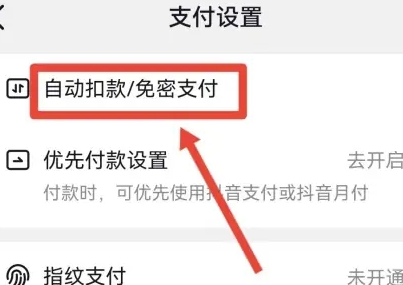
3. Après avoir accédé à la page, cliquez sur l'option activée du paiement sans mot de passe d'un petit montant de Douyin.
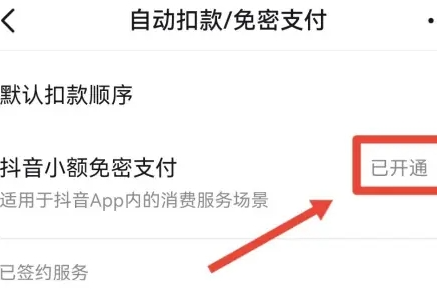
4. Enfin, cliquez pour fermer le paiement sans mot de passe pour compléter les paramètres de paiement sans mot de passe.
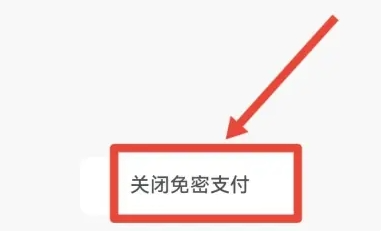
Ce qui précède est le contenu détaillé de. pour plus d'informations, suivez d'autres articles connexes sur le site Web de PHP en chinois!

